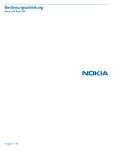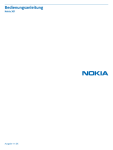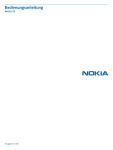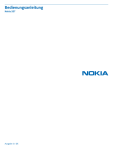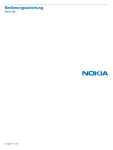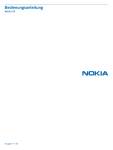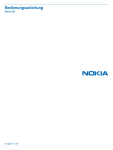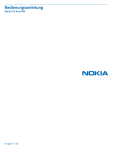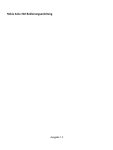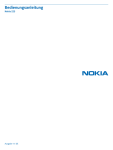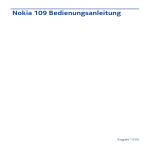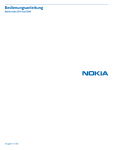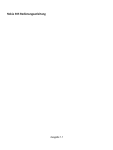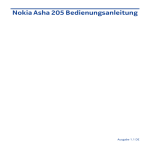Download Nokia Asha 210 Dual SIM Bedienungsanleitung
Transcript
Bedienungsanleitung Nokia Asha 210 Dual SIM Ausgabe 1.1 DE Psst ... Es gibt nicht nur dieses Handbuch ... Informationen zu den Microsoft Mobile Nutzungsbedingungen und zur Datenschutzerklärung finden Sie unter www.nokia.com/privacy. © 2014 Microsoft Mobile. Alle Rechte vorbehalten. 2 Bedienungsanleitung Nokia Asha 210 Dual SIM Inhalt Zu Ihrer Sicherheit 4 Soziale Netzwerke nutzen 20 Erste Schritte 5 Chat mit Ihren Freunden 20 Tasten und Komponenten 5 Kamera 22 Einsetzen von SIM-Karte und Akku 5 Aufnehmen eines Fotos 22 Aufnehmen eines Selbstporträts 22 Einsetzen einer zweiten SIM-Karte (nur für Dual-SIM) 6 Eine Speicherkarte einsetzen 7 Laden des Akkus 9 Einstellen der Lautstärke 10 Kopieren von Inhalten aus Ihrem alten Mobiltelefon 11 Legen Sie fest, welche SIM-Karte verwendet werden soll (nur bei Dual-SIM) 11 Grundlagen 12 Kennenlernen des Mobiltelefons 12 Displaysymbole 13 Verlängern der Akku-Lebensdauer 13 Anpassen der Startansicht 14 Ändern des Klingeltons 14 Nokia Store 15 Tasten auf der Tastatur Verfassen von Text Verwenden der automatischen Worterkennung 16 Kontakte & Mitteilungen 17 Tätigen oder Annehmen von Anrufen 17 23 Internet 24 Im Internet navigieren 24 Hinzufügen einer Internetseite zu Ihren Favoriten 24 Unterhaltung 26 Radio hören 26 Wiedergabe eines Songs 26 Büro 28 Hinzufügen eines Kalendereintrags 28 Ändern von Datum und Uhrzeit 28 Mobiltelefonverwaltung und Verbindungen 29 Übertragen des Inhalt über Slam 29 15 Herstellen einer Verbindung zu einem WLAN 29 15 Datensicherung auf einer Speicherkarte 30 Wiederherstellen der Werkseinstellungen 30 Aktualisieren der Mobiltelefonsoftware 30 Speichern eines Namens und einer Telefonnummer 17 Senden einer Mitteilung 18 Abhören des Anrufbeantworters 18 Einrichten eines Mail-Kontos 19 Senden einer Mail 19 © 2014 Microsoft Mobile. Alle Rechte vorbehalten. Senden eines Fotos oder Videos Zugriffscodes 31 Produkt- und Sicherheitshinweise 34 3 Zu Ihrer Sicherheit Lesen Sie diese einfachen Richtlinien. Deren Nichtbeachtung kann gefährliche Folgen haben oder gegen Vorschriften verstoßen. Weitere Informationen entnehmen Sie bitte der Bedienungsanleitung. IN GEFAHRBEREICHEN AUSSCHALTEN Schalten Sie das Gerät nicht ein, wenn der Einsatz von Mobiltelefonen verboten ist, es Störungen verursachen oder Gefahr entstehen kann wie in Flugzeugen, in Krankenhäusern oder in der Umgebung von medizinischen Geräten, Kraftstoffen und Chemikalien sowie in Sprenggebieten. Befolgen Sie alle Anweisungen in Gefahrenbereichen. VERKEHRSSICHERHEIT GEHT VOR Beachten Sie alle vor Ort geltenden Gesetze. Die Hände müssen beim Fahren immer für die Bedienung des Fahrzeugs frei sein. Die Verkehrssicherheit muss beim Fahren immer Vorrang haben. INTERFERENZEN Bei mobilen Geräten kann es zu Störungen durch Interferenzen kommen, die die Leistung beeinträchtigen können. QUALIFIZIERTER KUNDENDIENST Installation und Reparatur dieses Produkts darf nur durch qualifiziertes Fachpersonal erfolgen. AKKUS, LADEGERÄTE UND WEITERES ZUBEHÖR Verwenden Sie nur Akkus, Ladegeräte und weiteres Zubehör, die von Microsoft Mobile für den Einsatz mit diesem Gerät zugelassen wurden. Schließen Sie keine inkompatiblen Produkte an. BEWAHREN SIE IHR GERÄT TROCKEN AUF Ihr Gerät ist nicht wasserdicht. Halten Sie es trocken. SCHÜTZEN SIE IHR GEHÖR Um mögliche Gehörschäden zu vermeiden, setzen Sie sich nicht über längere Zeiträume hohen Lautstärken aus. Seien Sie vorsichtig, wenn Sie Ihr Mobiltelefon bei eingeschalteten Lautsprechern an Ihr Ohr halten. © 2014 Microsoft Mobile. Alle Rechte vorbehalten. 4 Erste Schritte Lernen Sie die Grundlagen kennen und nehmen Sie Ihr Mobiltelefon schnell in Betrieb. Tasten und Komponenten Erkunden Sie die Tasten und Komponenten Ihres Mobiltelefons. 1 Ladegerätanschluss 1 2 Micro-USB-Anschluss 11 3 Headset-Anschluss (3,5 mm) 4 Bildschirm 2 5 Navigationstaste 10 3 6 Ende-/Ein-/Aus-Taste 9 7 Tastatur 8 8 Schnellzugriffstasten 4 9 Anruftaste 10 Auswahltasten 5 6 11 Hörer 7 12 Kameraobjektiv. Entfernen Sie vor Verwendung der Kamera die Schutzfolie von der Linse. 13 SIM-Kartensteckplatz (SIM2, nur für Mobiltelefone mit zwei SIM-Karten) 14 Lautsprecher 15 Antennenbereich 12 13 14 15 Der Antennenbereich ist markiert. Tipp: Sperren der Tastatur, wenn das Mobiltelefon nicht verwendet wird. Wählen Sie Menü und drücken Sie anschließend die Funktionstaste. Um die Sperre aufzuheben, wählen Sie Freigabe aus und drücken Sie die Funktionstaste. Ihr Mobiltelefon verwendet die Software der Series 40. Einsetzen von SIM-Karte und Akku Lesen Sie weiter, um zu erfahren, wie Sie eine SIM-Karte in Ihr Mobiltelefon einsetzen. 1. Schalten Sie das Mobiltelefon aus und nehmen Sie die rückseitige Abdeckung ab. 2. Befindet sich noch der Akku im Mobiltelefon, nehmen Sie ihn heraus. © 2014 Microsoft Mobile. Alle Rechte vorbehalten. 5 3. Heben Sie den SIM-Kartenhalter an. Setzen Sie SIM-Karte mit dem Kontaktbereich der Karte nach unten weisend ein. 4. Beachten Sie die Anschlusskontakte des Akkus und setzen Sie den Akku ein. 5. Drücken Sie auf die rückseitige Abdeckung, bis sie einrastet. 6. Zum Einschalten drücken und halten Sie die , bis das Mobiltelefon vibriert. Einsetzen einer zweiten SIM-Karte (nur für Dual-SIM) Sie können ganz einfach eine zweite SIM-Karte (SIM2) einsetzen, ohne den Akku entfernen zu müssen. 1. Öffnen Sie die Abdeckung der SIM2-Karte. © 2014 Microsoft Mobile. Alle Rechte vorbehalten. 6 2. Setzen Sie die SIM-Karte mit der Kontaktfläche nach oben weisend ein. 3. Schieben Sie die Speicherkarte ein, bis sie einrastet, und bringen Sie die Abdeckung wieder an. 4. Zum Herausnehmen der Karte öffnen Sie die SIM2-Kartenabdeckung. 5. Schieben Sie die SIM-Karte ein, bis Sie freigegeben wird, und ziehen Sie sie dann heraus. Eine Speicherkarte einsetzen Erfahren Sie, wie Sie eine Speicherkarte in Ihr Mobiltelefon einsetzen. 1. Schalten Sie das Mobiltelefon aus und nehmen Sie die rückseitige Abdeckung ab. © 2014 Microsoft Mobile. Alle Rechte vorbehalten. 7 2. Befindet sich noch der Akku im Mobiltelefon, nehmen Sie ihn heraus. 3. Schieben Sie den Speicherkartenhalter nach oben. 4. Heben Sie den Halter an. 5. Setzen Sie eine passende Speicherkarte mit der Kontaktfläche nach unten weisend ein. 6. Drücken Sie den Halter nach unten. © 2014 Microsoft Mobile. Alle Rechte vorbehalten. 8 7. Schieben Sie den Halter in die Ausgangsposition zurück. 8. Beachten Sie die Anschlusskontakte des Akkus und setzen Sie den Akku ein. 9. Drücken Sie auf die rückseitige Abdeckung, bis sie einrastet. Laden des Akkus Ihr Akku wurde im Werk teilweise aufgeladen. Sie müssen ihn jedoch vor der Verwendung Ihres Mobiltelefons erneut aufladen. 1. Schließen Sie das Ladegerät an eine Steckdose an. © 2014 Microsoft Mobile. Alle Rechte vorbehalten. 9 2. Schließen Sie das Ladegerät an das Mobiltelefon an. Siehe 3 auf Seite 33. Ziehen Sie anschließend das Ladegerät zuerst vom Mobiltelefon und dann von der Steckdose ab. Tipp: Befindet sich keine Steckdose in der Nähe, können Sie Ihr Gerät auch über USB aufladen. Beim Ladevorgang können Daten übertragen werden. Die Effizienz der Ladung über USB variiert deutlich und es kann dauern, bis der Ladevorgang gestartet wird und das Gerät reagiert. Einstellen der Lautstärke Es sind verschiedene Methoden zum Steuern der Audiooptionen verfügbar. 1. Navigieren Sie während eines Anrufs nach oben oder unten, um die Lautstärke zu ändern. 2. Sie können auch ein kompatibles Headset oder ein anderes Gerät an den Headset-Anschluss anschließen. 3. Um den Lautsprecher während eines Anrufs zu nutzen, wählen Sie Lautsprech.. Sie können ihn auch bei der Radiowiedergabe nutzen. Anruf 123456789 Lautsprech. © 2014 Microsoft Mobile. Alle Rechte vorbehalten. 10 Kopieren von Inhalten aus Ihrem alten Mobiltelefon Ihre bisherigen Kontakte, Kalendereinträge und anderen Inhalte können Sie problemlos auf Ihr neues Mobiltelefon übertragen. 1. Aktivieren Sie die Bluetooth Funktion auf beiden Mobiltelefonen. Um die Bluetooth Funktion auf Ihrem neuen Mobiltelefon zu aktivieren, wählen Sie Menü > Einstellung. > Verbindungen > Bluetooth. 2. Wählen Sie auf Ihrem neuen Mobiltelefon Menü > Einstellung. > Synchr. und Sicherung > Von Gerät kopieren. 3. Wählen Sie den Inhalt aus, den Sie kopieren möchten, und wählen Sie dann Fertig. 4. Wählen Sie Ihr altes Mobiltelefon aus der Liste der erkannten Geräte aus. 5. Geben Sie auf Anforderung ein einmaliges Passwort ein (z. B. 123) und wählen Sie OK. 6. Stellen Sie sicher, dass die Passwörter auf beiden Mobiltelefonen übereinstimmen. 7. Befolgen Sie die auf beiden Mobiltelefonen angezeigten Anweisungen. Legen Sie fest, welche SIM-Karte verwendet werden soll (nur bei Dual-SIM) Sie können angeben, dass über die Standard-SIM-Karte Anrufe getätigt, Mitteilungen gesendet oder eine Internetverbindung hergestellt werden soll. Wenn Sie Ihren SIM-Karten einen Namen geben, können Sie sofort sehen, welche Sie beispielsweise für die berufliche und welche für die private Nutzung festgelegt haben. 1. Wählen Sie Menü > SIM-Karten. 2. Um die Auswahl der SIM-Karte bedarfsabhängig zu machen, wählen Sie Immer fragen. 3. Wählen Sie SIM1 oder SIM2, um festzulegen, welche SIM-Karte Sie für welche Verbindung verwenden möchten. Benennen Sie Ihre SIM-Karte um Wählen Sie Optionen > Umbenennen. © 2014 Microsoft Mobile. Alle Rechte vorbehalten. 11 Grundlagen Erfahren Sie, wie Sie Ihr neues Mobiltelefon optimal nutzen. Kennenlernen des Mobiltelefons Lernen Sie Ihr Mobiltelefon mithilfe eines einfachen Tastendrucks kennen. 1. Um die Programme und Funktionen auf Ihrem Mobiltelefon aufzurufen, drücken Sie Menü. ... ... Menü 2. Um zu einem Programm oder einer Funktion zu navigieren, drücken Sie die Navigationstaste nach oben, unten, links oder rechts. 3. Um das Programm zu öffnen oder die Funktion auszuwählen, drücken Sie Auswähl.. Auswähl. 4. Um zur vorherigen Ansicht zurückzukehren, drücken Sie Zurück. Zurück 5. Um zur Startansicht zurückzukehren, drücken Sie © 2014 Microsoft Mobile. Alle Rechte vorbehalten. . 12 Displaysymbole Die Displaysymbole auf Ihrem Mobiltelefon geben die aktuelle Uhrzeit, den Akkuladestand und die Signalstärke sowie weitere Informationen an. Sie haben ungelesene Mitteilungen, die an SIM1, SIM2 oder an beide Karten gesendet wurden. Sie haben nicht gesendete oder nicht zustellbare Mitteilungen von SIM1, SIM2 oder von beiden Karten. Die Tasten sind gesperrt. Eine Erinnerungszeit ist eingestellt. Die Bluetooth Funktion ist aktiviert. Das Mobiltelefon ist mit einem GSM-Netz verbunden. Alle auf SIM1, SIM2 oder auf beiden SIM-Karten eingehenden Anrufe werden an eine andere Nummer weitergeleitet. Ein Headset ist an das Mobiltelefon angeschlossen. Das Mobiltelefon wird über ein USB-Kabel mit Geräten, wie PCs, verbunden. Die Art des Mobilfunknetzes, zu dem gegenwärtig eine Verbindung besteht, wird mit einem Buchstaben, mehreren Buchstaben oder aus einer Kombination von Buchstaben und Ziffern dargestellt. Beispielsweise , je nach Netzbetreiber. Je nach Netzbetreiber und Region können die Symbole variieren. Verlängern der Akku-Lebensdauer Nutzen Sie Ihr Mobiltelefon optimal und erreichen Sie dabei die gewünschte Akku-Lebensdauer. Es gibt verschiedene Schritte, mit denen Sie auf Ihrem Mobiltelefon Energie sparen können. • • • Laden Sie den Akku immer vollständig auf. Schalten Sie überflüssige Sounds aus, z. B. Sounds für gedrückte Tasten. Verwenden Sie anstatt der Lautsprecher einen kabelgebundenen Kopfhörer. Um Energie zu sparen, können Sie die folgenden Maßnahmen ergreifen: Verringern der Displayhelligkeit © 2014 Microsoft Mobile. Alle Rechte vorbehalten. Wählen Sie Menü > Einstellung. > Display > Displaybeleuchtung und ändern Sie die Einstellung für Beleuchtungsintensität. 13 Deaktivieren der Displaybeleuchtung nach kurzer Zeit Selektives Verwenden von Netzverbindungen Wählen Sie Menü > Einstellung. > Display > Displaybeleuchtung und ändern Sie die Einstellung für Beleuchtungsdauer. • • Aktivieren Sie die Bluetooth Funktion nur bei Bedarf. Aktivieren Sie den Flugmodus, wenn Sie Musik hören oder das Mobiltelefon auf andere Weise verwenden möchten, ohne Anrufe zu tätigen oder anzunehmen. Wählen Sie Menü > Einstellung. > Profile > Flug > Aktivieren. Anpassen der Startansicht Möchten Sie Ihre Lieblingsprogramme direkt in der Startansicht öffnen? Sie können Objekte in der Startansicht hinzufügen, entfernen und neu anordnen. 1. Navigieren Sie in der Startansicht nach unten und wählen Sie dann Optionen > Anzeige anpassen aus. 2. Wählen Sie eine Leiste und ein Element aus, z. B. Benachrichtigungen. 3. Wählen Sie Fertig > Ja. Tipp: Um weitere Programme hinzuzufügen, navigieren Sie in der Startansicht zur Schnellzugriffsleiste und wählen Optionen > Schnellzugriff ändern. Ändern des Klingeltons Wählen Sie für jedes Profil und jede SIM-Karte einen unterschiedlichen Klingelton aus. 1. Wählen Sie Menü > Einstellung. > Töne und anschließend die gewünschte SIM-Karte aus. 2. Wählen Sie Galerie öffnen. 3. Wählen Sie Töne > Ruftöne. 4. Wählen Sie den Klingelton aus. Tipp: Um zwischen lautlosem und normalem Profil zu wechseln, drücken Sie lange auf © 2014 Microsoft Mobile. Alle Rechte vorbehalten. . 14 Nokia Store Laden Sie Spiele, Programme, Themen, Hintergründe und Klingeltöne aus dem Nokia Store auf Ihr Mobiltelefon herunter. Wählen Sie Menü > Store. Viele Objekte sind kostenlos, einige sind jedoch kostenpflichtig und müssen mit Ihrer Kreditkarte oder über die Telefonrechnung bezahlt werden. Die Verfügbarkeit von Zahlungsmethoden hängt vom Land Ihres Wohnsitzes und von Ihrem Dienstanbieter ab. Weitere Informationen zum Nokia Store finden Sie unter store.ovi.com. Tasten auf der Tastatur 1 8 7 2 34 1 2 3 4 5 6 7 8 5 6 Tastatur Funktionstaste Umschalttaste Sym-Taste Leertaste Strg-Taste Eingabetaste Rücktaste Um mit der Texteingabe zu beginnen, wählen Sie ein Textfeld aus. Das Tastaturlayout kann je nach Programm und Sprache abweichen. Verfassen von Text Mit der Tastatur können Sie ganz schnell Mitteilungen schreiben. Festlegen der Eingabesprache Wählen Sie Optionen > Eingabesprache und dann die gewünschte Sprache aus. © 2014 Microsoft Mobile. Alle Rechte vorbehalten. 15 Wechseln in den Ziffernmodus Drücken Sie zweimal die Funktionstaste. Um zum Buchstabenmodus zurückzukehren, drücken Sie die Funktionstaste. Wechseln zwischen Groß- und Kleinschreibung Drücken Sie die Umschalttaste. Eingeben der oben rechts auf den Tasten abgebildeten Zahlen und Zeichen Drücken Sie lange auf die Taste. Diese Funktion ist nicht für alle Sprachen verfügbar. Eingeben einer Zahl oder eines Symbols Drücken Sie die Sym-Taste und wählen Sie das gewünschte Symbol aus. Eingeben eines Zeichens mit Akzent Halten Sie die Sym-Taste gedrückt und drücken Sie mehrmals auf die Zeichentaste. Kopieren und Einfügen von Text Halten Sie die Umschalttaste gedrückt und markieren Sie dann durch Navigieren einen Textabschnitt. Halten Sie die Strg-Taste gedrückt und drücken Sie C (kopieren), X (ausschneiden) oder V (einfügen). Verwenden der automatischen Worterkennung Um die Texteingabe zu beschleunigen, kann Ihr Mobiltelefon Wörter während der Eingabe vorschlagen. Die automatische Worterkennung basiert auf einem integrierten Wörterbuch. Diese Funktion ist nicht für alle Sprachen verfügbar. 1. Beginnen Sie mit der Eingabe eines Worts. Das Mobiltelefon schlägt mögliche Wörter vor. 2. Navigieren Sie nach unten, um weitere passende Wörter anzuzeigen. 3. Um ein Wort zu bestätigen, drücken Sie auf die Leertaste. Ein-/Ausschalten der automatischen Worterkennung Wählen Sie Optionen > Mehr > Worterkenn.-Einstell. > Wörterbuch und danach Ein oder Aus. Umschalten zwischen automatischer Worterkennung und herkömmlicher Texteingabe Halten Sie die Strg-Taste gedrückt und drücken Sie Leertaste. Sie können auch lange auf Optionen drücken. © 2014 Microsoft Mobile. Alle Rechte vorbehalten. 16 Kontakte & Mitteilungen Kontaktieren Sie Ihre Freunde und Familie und übertragen Sie Dateien, z. B. Fotos, mit Ihrem Mobiltelefon. Bleiben Sie mit den neuesten Aktualisierungen Ihrer sozialen Netzwerkdienste sogar unterwegs auf dem aktuellen Stand. Tätigen oder Annehmen von Anrufen Hier erfahren Sie, wie Sie mit Ihrem neuen Mobiltelefon einen Anruf tätigen oder annehmen. 1. Geben Sie in der Startansicht die Telefonnummer ein. Um das Pluszeichen (+) einzugeben, das für Auslandsanrufe verwendet wird, drücken Sie +. 2. Drücken Sie . Wählen Sie bei Aufforderung aus, welche SIM-Karte verwendet werden soll. 3. Um den Anruf zu beenden, drücken Sie . 4. Wenn Sie angerufen werden, drücken Sie , um das Gespräch anzunehmen. Warnung: Bei aktiviertem Flugprofil können Sie keine Anrufe tätigen oder entgegennehmen oder andere Funktionen nutzen, die eine Verbindung zum Mobilfunknetz erfordern. Um einen Anruf zu tätigen, wechseln Sie zu einem anderen Profil. Anrufen der zuletzt gewählten Nummer , wählen Sie die Nummer und drücken Sie dann auf Drücken Sie in der Startansicht auf . Anzeigen der Anrufe in Abwesenheit Drücken Sie in der Startansicht auf Zeigen. Für einen Rückruf wählen Sie die Nummer und drücken Sie . Tipp: Um die Anrufe in Abwesenheit anzuzeigen, wählen Sie Menü > Kontakte > Protokoll > Anrufe in Abwesenheit. Anrufe in Abwesenheit und eingegangene Anrufe werden nur angezeigt, wenn dies durch das Netz unterstützt wird, das Mobiltelefon eingeschaltet ist und sich in Reichweite des Netzdienstes befindet. Speichern eines Namens und einer Telefonnummer Hinzufügen neuer Kontakte zum Mobiltelefonspeicher. 1. Wählen Sie Menü > Kontakte. 2. Wählen Sie Neuen hinzufügen. Wenn Sie dazu aufgefordert werden, wählen Sie den Speicherort für den Kontakt. 3. Geben Sie die Telefonnummer ein und wählen Sie OK. 4. Geben Sie den Namen ein und wählen Sie Speichern. © 2014 Microsoft Mobile. Alle Rechte vorbehalten. 17 Senden einer Mitteilung Mithilfe von SMS- und Multimedia-Mitteilungen können Sie mit Ihrer Familie und Ihren Freunden schnell Kontakt aufnehmen. 1. Wählen Sie Menü > Mitteilung.. 2. Wählen Sie Mitteilung verfassen. 3. Schreiben Sie Ihre Mitteilung. 4. Um einen Anhang hinzuzufügen, z. B. ein Foto oder Video, wählen Sie Optionen > Objekt einfügen. 5. Um einen Kontakt als Empfänger hinzuzufügen, wählen Sie Send. an > Kontakte. Um eine Nummer einzugeben, wählen Sie Nummer od. E-Mail. 6. Wählen Sie Senden. Wählen Sie bei Aufforderung aus, welche SIM-Karte verwendet werden soll. Siehe 5 auf Seite 33 und 6 auf Seite 33. Abhören des Anrufbeantworters Haben Sie Anrufe an den Anrufbeantworter weitergeleitet, als Sie keine Anrufe entgegennehmen konnten? Hören Sie die hinterlassenen Mitteilungen ab, wenn es Ihnen passt. Um den Anrufbeantworter zu verwenden, müssen Sie unter Umständen den Dienst abonnieren. Weitere Informationen erhalten Sie von Ihrem Netzdienstanbieter. Besorgen Sie die Nummer Ihres Anrufbeantworters von Ihrem Netzdienstanbieter, bevor Sie Ihren Anrufbeantworter verwenden. Überprüfen Sie Ihre Bestellbestätigung oder die Support-Internetseite Ihres Netzdienstanbieters. Um Ihren Anrufbeantworter einzurichten, wählen Sie Menü > Mitteilung. > Mehr > Voicemails > Sprachanruf-Mitteilungen > Anrufbeantworter-Nummer und geben Sie die Nummer Ihres Anrufbeantworters ein. 1. Um Ihren Anrufbeantworter abzuhören, wenn Sie gerade einen Anruf verpasst haben, wählen Sie Zeigen in der Startansicht aus. 2. Wählen Sie Optionen > Absender anrufen. Tipp: Um den Anrufbeantworter abzuhören, drücken Sie in der Startansicht lange auf 1. © 2014 Microsoft Mobile. Alle Rechte vorbehalten. 18 Abhören des Anrufbeantworters zu einem späteren Zeitpunkt Wählen Sie Menü > Mitteilung. > Mehr > Voicemails > Sprachanruf-Mitteilungen > Voicemails abhören. Einrichten eines Mail-Kontos Verwenden Sie mehr als eine Mailadresse? Sie können auf Ihrem Mobiltelefon mehrere E-Mail-Konten einrichten. Sie benötigen eine Internetverbindung, um ein E-Mail-Konto einzurichten sowie E-Mails senden und empfangen zu können. 1. Wählen Sie Menü > Mail. 2. Wählen Sie einen Mail-Dienst aus und melden Sie sich an. Tipp: Falls Sie über keine E-Mail-Adresse verfügen, können Sie während der Einrichtung ein Nokia Mail-Konto erstellen. Späteres Hinzufügen eines E-Mail-Kontos Wählen Sie Menü > Mail > Konto hinzufügen und einen Mail-Dienst aus und melden Sie sich an. Ausschalten der automatischen Aktualisierung des Eingangs Wählen Sie Menü > Mail > Optionen > Einstellungen und ein Konto und wählen Sie dann für Meinen Eingang aktualisieren: die Option Manuell. Ihr Mobiltelefon aktualisiert Ihren Eingang in bestimmten Abständen, um neue Mails anzuzeigen, die Sie erhalten haben. Dadurch können große Datenmengen übertragen werden, die entsprechende Übertragungskosten verursachen. Um Kosten einzusparen, können Sie die Funktion für die automatische Aktualisierung ausschalten und den Eingang manuell aktualisieren. Senden einer Mail Möchten Sie von unterwegs eine Mail senden? Mit Ihrem Mobiltelefon können Sie Mails lesen und senden, auch wenn Sie nicht gerade an Ihrem Schreibtisch sitzen. 1. Wählen Sie Menü > Mail und ein E-Mail-Konto. Wählen Sie bei Aufforderung aus, welche SIM-Karte verwendet werden soll. 2. Wählen Sie im Postfach Optionen > Neue erstellen. © 2014 Microsoft Mobile. Alle Rechte vorbehalten. 19 3. Um einen Empfänger aus Ihrer Kontaktliste hinzuzufügen, wählen Sie Hinzufüg.. Sie können auch die Adresse eingeben. Sie können mehrere Empfänger hinzuzufügen. 4. Geben einen Betreff ein, dann Ihre Mitteilung. 5. Um eine Datei, z. B. ein Foto, anzuhängen, wählen Sie Optionen > Anhängen. 6. Wählen Sie Senden. Beantworten von E-Mails Um eine E-Mail zu beantw., öffnen Sie diese und wählen dann Optionen > Antworten. Soziale Netzwerke nutzen Im Programm Benachrichtigungen können Sie die von Ihren Freunden veröffentlichten Informationen verfolgen. Melden Sie sich bei Ihren sozialen Netzwerkdiensten an. 1. Wählen Sie Menü > Programme. 2. Wählen Sie Meine Programme > Benachrichtigungen. Tipp: Fügen Sie Benachrichtigungen zu Ihrer Startansicht hinzu, um immer auf dem Laufenden zu sein. Abschalten von Benachrichtigungen Wählen Sie im Programm Benachrichtigungen die Option Optionen > Einstellung., deaktivieren Sie das Kontrollkästchen und wählen Sie dann Speichern. Chat mit Ihren Freunden Chatten Sie gern online mit Ihren Freunden? Sie können mit Ihrem Mobiltelefon von unterwegs Sofortnachrichten senden, unabhängig von Ihrem Standort. Sie benötigen zum Chatten eine Internetverbindung. Bevor Sie chatten können, müssen Sie auf Ihrem Mobiltelefon einen Chat-Dienst einrichten. Sie benötigen zum Chatten ein Nokia Konto. Wählen Sie Menü > Chat > Chat aus und melden Sie sich an. Wählen Sie bei Aufforderung aus, welche SIM-Karte verwendet werden soll. © 2014 Microsoft Mobile. Alle Rechte vorbehalten. 20 Falls Sie noch kein Chat-Konto haben, melden Sie sich während der Einrichtung zunächst bei Nokia Chat an. Wenn Sie Freunde zu Ihren Chat-Kontakten hinzugefügt haben, werden diese automatisch zu Ihren Kontakten hinzugefügt. Sie sind beim Chatten nicht nur auf Ihre Chat-Kontakte beschränkt. 1. Wählen Sie Menü > Chat > Chat. Wählen Sie bei Aufforderung aus, welche SIM-Karte verwendet werden soll. 2. Wählen Sie ein Konto aus und melden Sie sich an. 3. Wählen Sie Optionen > Chat mit. 4. Wählen Sie einen Chat-Dienst aus, geben Sie den Benutzernamen ein und tippen Sie auf Optionen > Senden. 5. Geben Sie Ihre Mitteilung in das Textfeld ein und wählen Sie Senden. Tipp: Um mit einem Kontakt schnell einen Chat zu beginnen, wählen Sie Ihren Kontakt in der Liste Ihrer Freunde aus und wählen Sie dann Senden. Sie können mehrere Dialoge gleichzeitig führen. Um zwischen verschiedenen Dialogen zu wechseln, wählen Sie einen Dialog in Dialoge aus. Die Verwendung von Diensten oder das Herunterladen von Inhalten (einschließlich kostenloser Artikel) kann bedeuten, dass große Datenmengen übertragen werden, die entsprechende Datenübertragungskosten verursachen. © 2014 Microsoft Mobile. Alle Rechte vorbehalten. 21 Kamera Warum sollten Sie eine separate Kamera mitnehmen, wenn Ihr Mobiltelefon alles bietet, um Erinnerungen festzuhalten? Mit Ihrer Mobiltelefonkamera können Sie problemlos Fotos und Videos aufnehmen. Aufnehmen eines Fotos Halten Sie die schönsten Momente mit der Kamera Ihres Mobiltelefons fest. 1. Um die Kamera einzuschalten, drücken Sie die Kamerataste. 2. Navigieren Sie nach oben oder unten, um die Anzeige zu vergrößern oder zu verkleinern. 3. Um das Foto aufzunehmen, drücken Sie die Navigationstaste. Die Fotos werden unter Menü > Fotos > Meine Fotos gespeichert. Ausschalten der Kamera Wählen Sie . Aufnehmen eines Selbstporträts Mit Ihrer Mobiltelefonkamera können Sie ganz einfach Selbstporträts aufnehmen. 1. Um die Kamera einzuschalten, drücken Sie die Kamerataste. 2. Wählen Sie > . 3. Halten Sie das Mobiltelefon so, dass die Kamera auf Sie zeigt, und befolgen Sie dann die akustisch ausgegebenen Anweisungen. Wenn Sie bereit sind, nimmt das Mobiltelefon das Foto automatisch auf. © 2014 Microsoft Mobile. Alle Rechte vorbehalten. 22 Senden eines Fotos oder Videos Senden Sie Ihre besten Fotos in einer Multimedia-Mitteilung oder Mail oder mithilfe einer Bluetooth Verbindung an Familienmitglieder und Freunde. 1. Wählen Sie Menü > Fotos > Meine Fotos. 2. Navigieren Sie zum Foto und wählen Sie Optionen > Übertragen und die Übertragungsmethode aus. Tipp: Um ein Video zu senden, wählen Sie Menü > Fotos > Meine Videos, das zu sendende Video und Optionen > Übertragen. Gleichzeitiges Senden mehrerer Fotos oder Videos Navigieren Sie zum Ordner mit den Fotos oder Videos und wählen Sie Optionen > Markieren und eine Option aus. Wählen Sie zum Senden die Option Optionen > Markierte übertragen und die Übertragungsmethode aus. © 2014 Microsoft Mobile. Alle Rechte vorbehalten. 23 Internet Erfahren Sie, wie Sie drahtlose Verbindungen herstellen und das Internet durchsuchen, während die Datenkosten niedrig bleiben. Im Internet navigieren Bleiben Sie unterwegs immer auf dem Laufenden und besuchen Sie Ihre Lieblings-Internetseiten. Tipp: Wenn Sie für Datenübertragungen über keinen Pauschaltarif von Ihrem Netzdienstanbieter verfügen, können Sie eine Verbindung zum Internet über ein WLANNetzwerk herstellen, um Kosten für die Datenübertragung zu sparen. 1. Wählen Sie Menü > Internet. 2. Wählen Sie die Adressleiste aus. 3. Geben Sie eine Internetadresse ein. Tipp: Um im Internet zu suchen, geben Sie einen Suchbegriff in die Adressleiste ein. Wenn Sie dazu aufgefordert werden, wählen Sie Ihre Standard-Suchmaschine aus. Vergrößern Wählen Sie einen Bereich der Seite aus. Tipp: Um die Seite in einer einzelnen Spalte mit größerem leichter, lesbarerem Text und Bildern anzuzeigen, ohne die Seite zu vergrößern, wählen Sie Opt. > Einstellungen und wählen für Blocksatz die Option Ein. Hinzufügen einer Internetseite zu Ihren Favoriten Wenn Sie dieselben Internetseiten häufig aufrufen, können Sie diese zu Ihren Favoriten hinzufügen und einfacher darauf zugreifen. 1. Wählen Sie Menü > Internet. 2. Öffnen Sie eine Internetseite. 3. Wählen Sie Opt. > Als Favorit. © 2014 Microsoft Mobile. Alle Rechte vorbehalten. 24 Aufrufen einer als Favorit gespeicherten Internetseite Öffnen Sie die Registerkarte Favoriten und wählen Sie einen Favoriten aus. © 2014 Microsoft Mobile. Alle Rechte vorbehalten. 25 Unterhaltung Haben Sie Freizeit und suchen nach Unterhaltung? Erfahren Sie, wie Sie auf Ihrem Telefon Radio hören. Radio hören Mit Ihrem Mobiltelefon können Sie Radiosender anhören. Schließen Sie dazu einfach ein Headset an und wählen Sie einen Sender aus. Wählen Sie Menü > Musik > Radio. Einstellen der Lautstärke Navigieren Sie nach oben oder unten. Beenden der Radiofunktion Drücken Sie die Ende-Taste. Einstellen des Radios für die Wiedergabe im Hintergrund Wählen Sie Optionen > Wiederg. im Hintergrund. Schließen des Radios während der Wiedergabe im Hintergrund Drücken Sie lange auf die Ende-Taste. Wiedergabe eines Songs Geben Sie Musik wieder, die im Mobiltelefonspeicher oder auf der Speicherkarte gespeichert ist. 1. Wählen Sie Menü > Musik > Meine Musik. 2. Wählen Sie einen Song aus. Um die Wiedergabe anzuhalten oder fortzusetzen, wählen Sie . oder Springen zum Anfang des aktuellen Songs Navigieren Sie nach links. Springen zum vorherigen Song Navigieren Sie zweimal nach links. © 2014 Microsoft Mobile. Alle Rechte vorbehalten. 26 Springen zum nächsten Song Navigieren Sie nach rechts. Vor- und Rücklauf Halten Sie die Navigationstaste nach rechts oder links gedrückt. Schließen des Musik-Players Drücken Sie die Ende-Taste. Einstellen der Wiedergabe des Musik-Players im Hintergrund Wählen Sie Optionen > Wiederg. im Hintergrund. Schließen des Musik-Players während der Wiedergabe im Hintergrund Drücken Sie lange auf die Ende-Taste. © 2014 Microsoft Mobile. Alle Rechte vorbehalten. 27 Büro Erfahren Sie, wie Sie mit dem Kalender organisiert bleiben können. Hinzufügen eines Kalendereintrags Sie dürfen einen wichtigen Termin nicht vergessen? Fügen Sie ihn zu Ihrem Kalender hinzu. 1. Wählen Sie Menü > Kalender. 2. Wählen Sie ein Datum und Zeigen > Hinzufüg. aus. 3. Wählen Sie einen Eintragstyp aus. 4. Füllen Sie die Felder aus und wählen Sie Speichern. Tipp: Um einen Eintrag zu löschen, wechseln Sie zu diesem Eintrag und wählen Optionen > Löschen. Ändern von Datum und Uhrzeit Sie können die Uhr Ihres Mobiltelefons manuell einstellen. Wählen Sie Menü > Einstellung. und Datum u. Uhrzeit. Ändern der Zeitzone auf Reisen Wählen Sie Datum und Uhrzeit > Zeitzone:, navigieren Sie nach links oder rechts, um die Zeitzone Ihres Standorts auszuwählen und wählen Sie dann Speichern. © 2014 Microsoft Mobile. Alle Rechte vorbehalten. 28 Mobiltelefonverwaltung und Verbindungen Kümmern Sie sich um Ihr Mobiltelefon und die Inhalte. Erfahren Sie, wie Sie Verbindungen zu Zubehör und Netzwerken herstellen, Dateien übertragen, Sicherungen erstellen, Ihr Mobiltelefon sperren und die Software auf dem aktuellen Stand halten. Übertragen des Inhalt über Slam Mit Slam können Sie Inhalte jetzt noch einfacher teilen. 1. Wählen Sie Menü > Einstellung. > Verbindungen > Bluetooth > Ein. 2. Wählen Sie Telefonsichtbarkeit > Ständig sichtbar, damit Ihr Mobiltelefon für andere sichtbar ist. 3. Wählen Sie beispielsweise ein zu übertragendes Foto und dann Optionen > Übertragen > Über Slam teilen. 4. Legen Sie die Mobiltelefone nebeneinander. Slam sucht nach dem nächstgelegenen Mobiltelefon und sendet den Inhalt an dieses Mobiltelefon. Siehe 4 auf Seite 33. Herstellen einer Verbindung zu einem WLAN Um Datenübertragungskosten zu sparen, können Sie über ein WLAN-Netzwerk eine Verbindung zum Internet herstellen, unabhängig davon, ob Sie sich zuhause, in einer Bibliothek oder in einem Internetcafé befinden. 1. Wählen Sie Menü > Einstellung. > Verbindungen > WLAN. 2. Wählen Sie das gewünschte Netzwerk aus. 3. Wenn das Netzwerk gesichert ist, geben Sie das Passwort ein. Hinzufügen eines neuen Netzwerks Vergewissern Sie sich, dass WLAN aktiviert ist, wählen Sie Optionen > Neues Netzw. hinzufügen und geben Sie die erforderlichen Informationen ein. Beenden der WLAN-Verbindung Wählen Sie Menü > Einstellung. > Verbindungen > WLAN > Deaktiv.. © 2014 Microsoft Mobile. Alle Rechte vorbehalten. 29 Tipp: Um die WLAN-Verbindung schnell zu öffnen oder zu beenden, halten Sie in der Startansicht die Leertaste gedrückt. Datensicherung auf einer Speicherkarte Möchten Sie ganz sicher sein, dass wichtige Dateien nicht verloren gehen? Sie können die Daten in Ihrem Mobiltelefonspeicher auf einer kompatiblen Speicherkarte sichern. 1. Wählen Sie Menü > Einstellung. > Synchr. und Sicherung. 2. Wählen Sie Sicher.-kopie erstellen. 3. Wählen Sie die zu sichernden Inhalte aus und drücken Sie auf Fertig. Wiederherstellen einer Sicherung Wählen Sie Sicherung wiederherst. und die gewünschten Inhalte für die Wiederherstellung aus und drücken Sie dann auf Fertig. Wiederherstellen der Werkseinstellungen Wenn Ihr Mobiltelefon nicht ordnungsgemäß funktioniert, können Sie manche Einstellungen auf die ursprünglichen Werte zurücksetzen. 1. Beenden Sie alle Anrufe und Verbindungen. 2. Wählen Sie Menü > Einstellung. > Werkseinstell. wdherst. > Nur Einstellungen. 3. Geben Sie den Sicherheitscode ein. Dies hat keine Auswirkungen auf die auf Ihrem Mobiltelefon gespeicherten Dokumente und Dateien. Nach der Wiederherstellung der ursprünglichen Einstellungen schaltet sich Ihr Mobiltelefon aus und dann wieder ein. Dies kann etwas länger dauern als gewohnt. Aktualisieren der Mobiltelefonsoftware Die Mobiltelefonsoftware kann über eine Funkverbindung aktualisiert werden. Sie können Ihr Mobiltelefon auch so einstellen, dass es automatisch nach Aktualisierungen sucht. Die Software kann nur aktualisiert werden, wenn die SIM-Karte in den internen SIM-Kartenhalter eingesetzt ist. © 2014 Microsoft Mobile. Alle Rechte vorbehalten. 30 1. Wählen Sie Menü > Einstellung. > Telefon > Geräteaktualisierungen. 2. Um auf verfügbare Aktualisierungen zu prüfen und diese herunterzuladen, wählen Sie Telefonsoftware herunterl.. Die Softwareaktualisierung kann einige Minuten dauern. Bei Schwierigkeiten wenden Sie sich bitte an Ihren Netzbetreiber. Nach der Aktualisierung, wechseln Sie zu www.nokia.com/support, um die neue Bedienungsanleitung zu erhalten. Ihr Netzbetreiber kann Updates per Datenverbindung direkt an das Mobiltelefon übermitteln. Weitere Informationen zu diesem Netzdienst erhalten Sie von Ihrem Netzbetreiber. Siehe 7 auf Seite 33, 10 auf Seite 33, 11 auf Seite 33. Zugriffscodes Haben Sie sich schon mal gefragt, was die verschiedenen Codes auf Ihrem Mobiltelefon bedeuten? PIN- oder PIN2-Code (4-8 Ziffern) Zugriffscodes schützen Ihre SIM-Karte vor unbefugtem Zugriff oder sind für den Zugriff auf einige Funktionen erforderlich. Sie können Ihr Telefon so einstellen, dass es zur Eingabe des PIN-Codes auffordert, wenn Sie es einschalten. Wenn Sie die Codes vergessen haben oder die Zugriffscodes nicht mit Ihrer Karte bereitgestellt wurden, wenden Sie sich an Ihren Netzdienstanbieter. Wenn Sie den Code drei Mal hintereinander falsch eingegeben haben, müssen Sie den Code mit dem PUK- oder PUK2-Code entsperren. PUK oder PUK2 Diese Codes sind erforderlich, um einen PINoder PIN2-Code zu entsperren. Wenn der Code nicht zusammen mit der SIMKarte bereitgestellt wurde, wenden Sie sich an Ihren Netzdienstanbieter. Sicherheitscode (Sperrcode, Kennwort) Dadurch wird Ihr Mobiltelefon vor unbefugtem Zugriff geschützt. Sie können Ihr Telefon so einstellen, dass es zur Eingabe eines von Ihnen festgelegten Sperrcodes auffordert. Der Standard-Sperrcode lautet 12345. © 2014 Microsoft Mobile. Alle Rechte vorbehalten. 31 Halten Sie den Code geheim und bewahren Sie ihn an einem sicheren Ort getrennt vom Mobiltelefon auf. Wenn Sie den Code vergessen haben und Ihr Telefon gesperrt ist, müssen Sie Ihr Telefon zum Kundendienst bringen. Möglicherweise fallen zusätzliche Gebühren an, und u. U. werden alle persönlichen Daten auf Ihrem Mobiltelefon gelöscht. Weitere Informationen erhalten Sie über einen Care Point in der Nähe oder bei Ihrem Mobilfunkhändler. IMEI Anhand dieser Nummer werden Mobiltelefone im Netz identifiziert. Unter Umständen müssen Sie die Nummer an Ihren Care Point-Dienst weitergeben. Wählen Sie *#06#, um Ihre IMEI-Nummer anzuzeigen . © 2014 Microsoft Mobile. Alle Rechte vorbehalten. 32 Funktionsspez. Informationen 1 Die Abbildungen in dieser Bedienungsanleitung können anders aussehen als auf dem Display Ihres Mobiltelefons. 2 Vermeiden Sie ein Berühren der Antenne während des Funkverkehrs. Das Berühren der Antenne beeinträchtigt die Qualität der Funkverbindung und kann die Betriebsdauer des Akkus verkürzen, da der Stromverbrauch des Geräts höher ist als erforderlich. 3 Ist der Akku vollständig entladen, dauert es möglicherweise einige Minuten, bis die Ladeanzeige im Display angezeigt wird oder bevor Anrufe getätigt werden können. 4 Wenn sich das Gerät im verborgenen Modus befindet, ist es einfacher, es vor schädlicher Software zu schützen. Akzeptieren Sie keine Bluetooth Verbindungsanforderungen von Quellen, denen Sie nicht vertrauen. Sie können die Bluetooth Funktion auch deaktivieren, wenn Sie sie nicht nutzen. 5 Multimedia-Mitteilungen können nur auf kompatiblen Geräten empfangen und angezeigt werden. Die Anzeige von Mitteillungen kann je nach Gerät variieren. 6 Sie können SMS-Mitteilungen versenden, die die normale Zeichenbegrenzung einer einzelnen Mitteilung überschreiten. Längere Mitteilungen werden in Form von zwei oder mehr Mitteilungen gesendet. Ihr Dienstanbieter erhebt hierfür eventuell entsprechende Gebühren. Zeichen mit Akzenten oder andere Sonderzeichen sowie Zeichen bestimmter Sprachen benötigen mehr Speicherplatz, wodurch die Anzahl der Zeichen, die in einer Mitteilung gesendet werden können, zusätzlich eingeschränkt wird. 7 Die Verwendung von Diensten oder das Herunterladen von Inhalten (einschließlich kostenloser Artikel) kann bedeuten, dass große Datenmengen übertragen werden, die entsprechende Datenübertragungskosten verursachen. 8 Microsoft Mobile übernimmt keine Zusicherung oder Gewährleistung noch irgendeine Verantwortung für die Funktionsfähigkeit, den Inhalt oder Endbenutzersupport für mit Ihrem Mobiltelefon gelieferte Drittanbieterprogramme. Durch die Nutzung der Programme akzeptieren Sie, dass die Programme wie besehen zur Verfügung gestellt werden. 9 Ein Cache ist ein Speicher für die temporäre Speicherung von Daten. Wenn Sie auf passwortgeschützte vertrauliche Informationen oder einen Sicherheitsdienst zugegriffen oder den Zugriff versucht haben, leeren Sie anschließend den CacheSpeicher. 10 Stellen Sie vor dem Starten des Updates sicher, dass der Akku ausreichend geladen ist. Schließen Sie das Gerät andernfalls an das Ladegerät an. 11 Warnung: Erst nach Abschluss einer Softwareaktualisierung und dem Neustart des Geräts können Sie das Gerät wieder nutzen. Dies gilt auch für Notrufe. 12 Wichtig: Das Mobiltelefon ist nur zur Verwendung mit einer Standard-SIM-Karte (siehe Abbildung) vorgesehen. Durch die Verwendung einer nicht SIM-Karte kann sowohl die Karte als auch das Mobiltelefon beschädigt werden. Außerdem können die auf der Karte gespeicherten Daten beschädigt werden. Erkundigen Sie sich bei Ihrem Mobilfunkanbieter nach der Verwendung einer SIM-Karte, die über einen Mini-UICC-Ausschnitt verfügt. 13 Hinweis: Schalten Sie das Gerät vor dem Abnehmen des Covers aus und trennen Sie es vom Ladegerät und anderen Geräten. Vermeiden Sie es, elektronische Komponenten zu berühren, während Sie die Cover wechseln. Lagern und benutzen Sie das Gerät immer mit aufgesetzten Covern. 14 Verwenden Sie ausschließlich Speicherkarten, die für den Einsatz mit diesem Gerät zugelassen wurden. Durch die Verwendung einer nicht kompatiblen Speicherkarte kann sowohl die Karte als auch das Gerät beschädigt werden. Außerdem können die auf der Karte gespeicherten Daten beschädigt werden. 15 Wichtig: Entfernen Sie die Speicherkarte niemals, wenn ein Programm auf sie zugreift. Dies kann zu Schäden an der Speicherkarte und dem Gerät sowie an den auf der Karte gespeicherten Daten führen. 16 Schließen Sie keine Produkte an, die ein Ausgangssignal erzeugen, da das Gerät dadurch beschädigt werden kann. Schließen Sie keine Spannungsquelle an den Audioanschluss an. Achten Sie besonders auf die Einstellung der Lautstärke, wenn Sie ein externes Gerät oder Headset, das nicht für die Verwendung mit diesem Gerät zugelassen wurde, an den Audioanschluss anschließen. © 2014 Microsoft Mobile. Alle Rechte vorbehalten. 33 17 Wichtig: Verwenden Sie eine Verschlüsselungsmethode, um die Sicherheit Ihrer WLAN-Verbindung zu erhöhen. Durch die Datenverschlüsselung minimieren Sie das Risiko eines unbefugten Zugriffs auf Ihre Daten. 18 Einige Inhalte werden nicht von Microsoft Mobile sondern von Drittanbietern zur Verfügung gestellt. Diese Inhalte sind möglicherweise ungenau und abhängig von der Verfügbarkeit des Dienstes. Produkt- und Sicherheitshinweise Netzdienste und Kosten Sie können Ihr -Mobiltelefon nur im 900- und 1800-MHz-GSM-Netze verwenden. Sie müssen ein Abonnement mit einem Dienstanbieter abgeschlossen haben. Für die Verwendung bestimmter Funktionen und das Herunterladen von Inhalten ist eine Verbindung zum Mobilfunknetz erforderlich. Dabei können entsprechende Übertragungskosten anfallen. Möglicherweise müssen Sie auch einige Funktionen abonnieren. Notrufe 1. Stellen Sie sicher, dass das Gerät eingeschaltet ist. 2. Stellen Sie sicher, dass die Signalstärke ausreichend ist. Gegebenenfalls müssen Sie noch Folgendes durchführen: • • • • Setzen Sie eine SIM-Karte ein, wenn diese mit Ihrem Mobiltelefon kompatibel ist. Deaktivieren Sie Sperren wie Anrufsperre, Rufnummernbeschränkung oder Anrufe nur an geschlossene Benutzergruppen. Vergewissern Sie sich, dass das Flugprofil nicht aktiviert ist. Wenn die Tasten des Mobiltelefons gesperrt sind, entsperren Sie diese. 3. Drücken Sie mehrfach die Beendigungstaste, bis die Startansicht angezeigt wird. 4. Geben Sie die jeweils gültige Notrufnummer für Ihre Region ein. Notrufnummern sind je nach Standort unterschiedlich. 5. Drücken Sie auf die Anruftaste.. 6. Geben Sie alle nötigen Informationen so genau wie möglich an. Beenden Sie das Gespräch erst, wenn Ihnen die Erlaubnis hierzu erteilt worden ist. Wenn Sie Ihr Gerät zum ersten Mal einschalten, werden Sie aufgefordert, ein Nokia Konto zu erstellen. Wenn Sie während der Kontoeinrichtung einen Notruf tätigen möchten, drücken Sie auf die Anruftaste. Wichtig: Aktivieren Sie Anrufe über Mobilfunk als auch Internetanrufe, wenn Ihr Telefon Internetanrufe unterstützt. Ihr Telefon versucht unter Umständen, Notrufe über das Mobilfunknetz und über den Dienstanbieter für Internetanrufe herzustellen. Der Verbindungsaufbau kann nicht in allen Situationen gewährleistet werden. Verlassen Sie sich nicht ausschließlich auf ein Mobiltelefon, wenn es um lebenswichtige Kommunikation (z. B. bei medizinischen Notfällen) geht. Pflege Ihres Geräts Behandeln Sie Ihr Gerät, den Akku, das Ladegerät und das Zubehör mit Sorgfalt. Die folgenden Empfehlungen helfen Ihnen, die Betriebsbereitschaft des Geräts zu wahren. • • • • • • • • • Bewahren Sie das Gerät trocken auf. In Niederschlägen, Feuchtigkeit und allen Arten von Flüssigkeiten und Nässe können Mineralien enthalten sein, die elektronische Schaltkreise korrodieren lassen. Wenn das Gerät nass wird, nehmen Sie den Akku heraus und lassen Sie das Gerät vollständig trocknen. Verwenden Sie das Gerät nicht in staubigen oder schmutzigen Umgebungen oder bewahren Sie es dort auf. Bewahren Sie das Gerät nicht bei hohen Temperaturen auf. Hohe Temperaturen können das Gerät oder den Akku beschädigen. Bewahren Sie das Gerät nicht bei niedrigen Temperaturen auf. Wenn das Gerät wieder zu seiner normalen Temperatur zurückkehrt, kann sich in seinem Innern Feuchtigkeit bilden und es beschädigen. Öffnen Sie das Gerät nicht auf eine andere Weise, als in der Bedienungsanleitung beschrieben. Unbefugte Änderungen könnten das Gerät beschädigen und gegen die für Funkgeräte geltenden Vorschriften verstoßen. Lassen Sie das Gerät oder den Akku nicht fallen, setzen Sie sie keinen Schlägen oder Stößen aus und schütteln Sie sie nicht. Eine grobe Behandlung kann zu Beschädigungen führen. Reinigen Sie die Geräteoberfläche nur mit einem weichen, sauberen, trockenen Tuch. Malen Sie das Gerät nicht an. Durch die Farbe kann der ordnungsgemäße Betrieb verhindert werden. © 2014 Microsoft Mobile. Alle Rechte vorbehalten. 34 • • • Schalten Sie von Zeit zu Zeit das Gerät aus und nehmen Sie den Akku heraus, um eine optimale Leistung zu erzielen. Halten Sie das Gerät von Magneten oder Magnetfeldern fern. Um wichtige Daten sicher aufzubewahren, sollten Sie sie an zwei unterschiedlichen Orten speichern, wie auf Ihrem Gerät, der Speicherkarte oder dem Computer, bzw. wichtige Informationen schriftlich festhalten. Wiederverwertung Geben Sie gebrauchte elektronische Produkte, Batterien, Akkus und Verpackungsmaterial stets bei den zuständigen Sammelstellen ab. Auf diese Weise vermeiden Sie die unkontrollierte Müllentsorgung und fördern die Wiederverwertung von stofflichen Ressourcen. Alle Materialien in Ihrem Gerät lassen sich zur Herstellung neuer Materialien oder zur Energieerzeugung verwenden. Informationen über die Wiederverwertung Ihres Nokia Produkts erhalten Sie unter www.nokia.com/recycle. Symbol der durchgestrichenen Abfalltonne auf Rädern Das Symbol der durchgestrichenen Abfalltonne auf Rädern, das auf dem Produkt, auf dem Akku, in der Dokumentation oder auf dem Verpackungsmaterial zu finden ist, bedeutet, dass elektrische und elektronische Produkte und Akkus am Ende ihrer Lebensdauer einer getrennten Müllsammlung zugeführt werden müssen. Entsorgen Sie diese Produkte nicht über den unsortierten Hausmüll, sondern bringen Sie sie zur Wiederverwertung. Informationen zu den Annahmestellen für die Wiederverwertung in Ihrer Nähe erhalten Sie von regionalen Abfallunternehmen oder finden Sie unter www.nokia.com/ support. Weitere Informationen zu den Umwelteigenschaften Ihres Mobiltelefons finden Sie unter www.nokia.com/ecoprofile. Informationen zur Verwaltung digitaler Rechte Beachten Sie bei der Nutzung dieses Geräts alle geltenden Gesetze und ortsüblichen Gepflogenheiten, den Datenschutz sowie sonstige Rechte Dritter einschließlich des Urheberrechts. Aufgrund des Urheberrechtsschutzes kann es sein, dass Sie Fotos, Musik oder andere Inhalte nicht kopieren, ändern oder übertragen können. DRM-geschützte (Digital Rights Management) Inhalte werden mit einer zugehörigen Lizenz geliefert, in der Ihre Rechte zur Nutzung des Inhalts definiert sind. Sie können mit diesem Gerät auf Inhalte zugreifen, die mit folgenden DRM-Techniken geschützt sind: OMA DRM 2.0 oder OMA DRM 2.1. Bei DRM-Software, die den Schutz dieser Inhalte nicht sicherstellt, können die Eigentümer der Inhalte verlangen, dass die Funktion der DRM-Software, auf neue DRM-geschützte Inhalte zugreifen zu können, widerrufen wird. Dieser Widerruf kann ebenfalls dazu führen, dass die Aktualisierung von DRM-geschützten Inhalten, die bereits auf dem Gerät gespeichert sind, nicht möglich ist. Der Widerruf von derartiger DRM-Software hat keine Auswirkung auf die Nutzung von nicht DRM-ungeschützten Inhalten oder Inhalten, die mit anderen Arten von DRM-Software geschützt sind. Informationen zu Akku und Ladegerät Verwenden Sie Ihr Mobiltelefon nur mit einem Originalakku BL-4U. Laden Sie Ihr Mobiltelefon mit dem Ladegerät AC-11 auf. Der Stecker des Ladegeräts kann variieren. Unter Umständen stellt Microsoft Mobile weitere Akku- oder Ladegerätmodelle für dieses Gerät zur Verfügung. Akku- und Ladegerätsicherheit Bevor Sie den Akku herausnehmen, müssen Sie das Mobiltelefon immer ausschalten und es vom Ladegerät trennen. Wenn Sie das Kabel von einem Ladegerät oder einem Zubehörteil abziehen, halten Sie es am Stecker fest. Wenn das Ladegerät nicht benutzt wird, ziehen Sie das Kabel aus der Steckdose. Bei Nichtgebrauch entlädt sich ein voll aufgeladener Akku mit der Zeit. Halten Sie den Akku immer bei Temperaturen zwischen 15°C und 25°C (59°F und 77°F), um optimale Leistungen zu erzielen. Extreme Temperaturen verkürzen die Kapazität und Lebensdauer des Akkus. Ein Gerät mit einem kalten oder warmen Akku funktioniert unter Umständen vorübergehend nicht. Ein unbeabsichtigter Kurzschluss kann auftreten, wenn ein metallischer Gegenstand mit den Metallstreifen auf dem Akku in Verbindung kommt. Dadurch kann der Akku oder der andere Gegenstand beschädigt werden. © 2014 Microsoft Mobile. Alle Rechte vorbehalten. 35 Werfen Sie Akkus nicht ins Feuer, da sonst Explosionsgefahr besteht! Befolgen Sie die ortsüblichen Vorschriften. Führen Sie diese der Wiederverwertung zu, soweit dies möglich ist. Entsorgen Sie diese nicht über den Hausmüll. Versuchen Sie nicht, die Ummantelung des Akkus zu entfernen, den Akku aufzuschneiden, zu zerbrechen, zu biegen, zu durchstechen oder auf andere Weise zu zerstören. Tritt aus einem Akku Flüssigkeit aus, achten Sie darauf, dass diese Flüssigkeit nicht mit der Haut oder den Augen in Berührung kommt. Kommt die Flüssigkeit mit der Haut oder den Augen in Berührung, spülen Sie die betroffenen Stellen sofort mit Wasser oder wenden Sie sich an einen Arzt. Versuchen Sie nicht, den Akku zu verändern und führen Sie keine Objekte in den Akku ein. Tauchen Sie den Akku nicht in Wasser oder andere Flüssigkeiten und setzen Sie ihn nicht Wasser oder anderen Flüssigkeiten aus. Akkus können explodieren, wenn sie beschädigt sind. Benutzen Sie den Akku und das Ladegerät nur für den vorgesehenen Zweck. Die unsachgemäße Verwendung bzw. die Verwendung nicht zugelassener oder nicht kompatibler Akkus oder Ladegeräte kann Brände oder Explosionen zur Folgen haben und zum Erlöschen der Zulassung oder Garantie bzw. Gewährleistung führen. Wenn Sie den Eindruck haben, dass der Akku oder das Ladegerät beschädigt wurde, lassen Sie ihn bzw. es von einem Servicecenter überprüfen. Benutzen Sie keine beschädigten Akkus oder Ladegeräte. Verwenden Sie das Ladegeräte nicht im Freien. Laden Sie Ihr Gerät nicht während eines Gewitters. Kleinkinder Ihr Gerät und sein Zubehör sind keine Spielzeuge und können Kleinteile enthalten. Halten Sie diese außerhalb der Reichweite von kleinen Kindern. Medizinische Geräte Der Betrieb von Funkgeräten, einschließlich Mobiltelefonen, kann unter Umständen die Betrieb von nicht ausreichend abgeschirmten medizinischen Geräten stören. Wenden Sie sich an einen Arzt oder den Hersteller des medizinischen Geräts, um festzustellen, ob dieses ausreichend gegen externe hochfrequente Schwingungen abgeschirmt ist. Implantierte medizinische Geräte Hersteller medizinischer Geräte empfehlen einen Mindestabstand von 15,3 Zentimeter (6 Zoll) zwischen Funkgeräten und implantierten medizinischen Geräten, eine mögliche Störung zu vermeiden. Personen, die Geräte dieser Art verwenden, • • • • • müssen immer einen Abstand von 15,3 Zentimeter (6 Zoll) zwischen medizinischem Gerät und Funkgerät einhalten, dürfen das Gerät nicht in der Brusttasche aufbewahren, müssen das Gerät an das dem medizinischen Gerät entferntere Ohr halten, schalten Sie das Mobiltelefon aus, wenn Sie Grund zu der Vermutung haben, dass es zu einer Störung gekommen ist. müssen die Anweisungen des Herstellers für das implantierte medizinische Gerät befolgen. Wenn Sie Fragen hinsichtlich der Verwendung des Funkgeräts zusammen mit einem implantierten medizinischen Gerät haben, wenden Sie sich an Ihren Arzt. Hören Warnung: Bei Verwendung des Headsets besteht die Möglichkeit, dass Sie keine Geräusche der Umgebung mehr wahrnehmen. Verwenden Sie das Headset nicht, wenn dies Ihre Sicherheit beeinträchtigen kann. Einige mobile Geräte können unter Umständen Störungen bei einigen Hörgeräten verursachen. Schutz des Geräts vor schädlichen Inhalten Ihr Gerät kann Viren oder anderen schädlichen Inhalten ausgesetzt sein. Treffen Sie daher folgende Vorsichtsmaßnahmen: • • • • Beim Öffnen von Mitteilungen ist Vorsicht geboten. Mitteilungen können schädliche Software enthalten oder auf andere Weise Schäden an Ihrem Gerät oder Computer verursachen. Seien Sie vorsichtig bei Verbindungsanfragen, beim Öffnen von Internetseiten und Herunterladen von Inhalten. Akzeptieren Sie keine Bluetooth Verbindungen von Quellen, denen Sie nicht vertrauen. Installieren und verwenden Sie nur Dienste und Software aus vertrauenswürdigen Quellen, die ausreichende Sicherheit und angemessenen Schutz bieten. Installieren Sie Antivirus-Programme oder andere Schutzprogramme auf Ihrem Gerät und verbundenen Computern. Verwenden Sie jeweils nur ein Antivirus-Programm. Die gleichzeitige Verwendung mehrerer Programme kann die Leistung und den Betrieb des Geräts und/oder Computers beeinträchtigen. © 2014 Microsoft Mobile. Alle Rechte vorbehalten. 36 • Gehen Sie vorsichtig vor, wenn Sie über vorinstallierte Lesezeichen und Verknüpfungen auf Internetseiten von Drittanbietern zugreifen. Microsoft Mobile bestätigt oder übernimmt keine Haftung für diese Internetseiten. Fahrzeuge Funksignale können unter Umständen die Funktion nicht ordnungsgemäß installierter oder nicht ausreichend abgeschirmter elektronischer Systeme in Kraftfahrzeugen beeinträchtigen. Weitere Informationen erhalten Sie beim Hersteller des Fahrzeugs bzw. des Zubehörs. Das Gerät sollte nur von Fachpersonal in ein Fahrzeug eingebaut werden. Fehlerhafte Montage kann gefährliche Folgen haben und zum Erlöschen der gültigen Garantie bzw. Gewährleistung führen. Prüfen Sie regelmäßig, ob das Kfz-Zubehör für Ihr Mobilfunkgerät in Ihrem Fahrzeug ordnungsgemäß installiert ist und einwandfrei funktioniert. Bewahren Sie keine brennbaren oder explosionsgefährlichen Stoffe im selben Raum wie das Mobiltelefon, seine Teile oder das Zubehör auf oder führen diese so mit sich. Platzieren Sie Ihr Gerät oder das Zubehör nicht in dem vom gefüllten Airbag belegten Bereich. Explosionsgefährdete Orte Schalten Sie Ihr Mobiltelefon an explosionsgefährdeten Orten, wie in der Nähe von Benzinpumpen aus. An solchen Orten kann ein Funke eine Explosion oder einen Brand mit Verletzungen oder Todesfolge auslösen. Beachten Sie die Einschränkungen in Bezug auf die Verwendung an Tankstellen, chemischen Anlagen oder Sprenggebieten. Unter Umständen sind explosionsgefährdete Orte nicht immer deutlich gekennzeichnet. Dies sind in der Regel Orte, an denen Sie den Motor Ihres Fahrzeugs abstellen müssen, das Unterdeck auf Schiffen, Umgebungen von Leitungen und Tanks, in denen sich Chemikalien befinden sowie Orte, an denen sich Chemikalien oder Partikel in der Luft befinden. Wenden Sie sich an den Hersteller von Fahrzeugen, die mit Flüssiggas (z. B. Propan oder Butan) betrieben werden, ob dieses Mobiltelefon ohne Sicherheitsrisiko in der Nähe solcher Fahrzeuge verwendet werden kann. Informationen zur Zertifizierung (SAR) Dieses mobile Gerät entspricht den Richtlinien zur Begrenzung der Exposition durch elektromagnetische Felder. Informationen zu SAR finden Sie in der gedruckten Bedienungsanleitung oder wechseln Sie zu www.nokia.com. Support-Mitteilungen Damit Sie Ihr Mobiltelefon und Ihre Dienste optimal nutzen können, erhalten Sie von Microsoft Mobile kostenlose, auf Sie zugeschnittene SMS-Nachrichten. Diese Nachrichten bieten Ihnen Tipps, Tricks und Support. Wenn Sie diese Nachrichten nicht erhalten möchten, wählen Sie Menü > Einstellung. > Nokia Account > Neu. u. Angeb.. Damit wir diesen Dienst bereitstellen können, werden Ihre Mobiltelefonnummer, die Seriennummer des Mobiltelefons und einige Kennungen des Mobilfunkvertrags an Microsoft Mobile übermittelt, wenn Sie das Mobiltelefon zum ersten Mal verwenden. Einige dieser Daten werden auch bei Software-Updates an Microsoft Mobile übermittelt. Diese Daten können wie in der Datenschutzerklärung angegeben verwendet werden. Diese ist abrufbar unter www.nokia.com. Urheberrechte und andere Hinweise KONFORMITÄTSERKLÄRUNG Hiermit erklärt Microsoft Mobile Oy, dass sich dieses RM-928 Produkt in Übereinstimmung mit den grundlegenden Anforderungen und den übrigen einschlägigen Bestimmungen der Richtlinie 1999/5/EG befindet. Den vollständigen Text der Konformitätserklärung finden Sie unter www.nokia.com/global/declaration/declaration-of-conformity. Die Verfügbarkeit von bestimmten Produkten, Funktionen, Programmen und Diensten kann je nach Region unterschiedlich sein. Microsoft Mobile kann jeden seiner Dienste nach alleinigem Ermessen ganz oder teilweise ändern, korrigieren oder einstellen. Weitere Informationen erhalten Sie von Ihrem Händler oder Dienstanbieter. Dieses Gerät kann Komponenten, Technik oder Software enthalten, die den Exportgesetzen und -bestimmungen der USA oder anderer Länder unterliegen. Eine gesetzeswidrige Abweichung ist untersagt. Der Inhalt dieses Dokuments wird so präsentiert, wie er aktuell vorliegt. Soweit nicht durch das anwendbare Recht vorgeschrieben, wird weder ausdrücklich noch konkludent irgendeine Garantie oder Gewährleistung für die Richtigkeit, © 2014 Microsoft Mobile. Alle Rechte vorbehalten. 37 Verlässlichkeit oder den Inhalt dieses Dokuments übernommen, einschließlich, aber nicht beschränkt auf die stillschweigende Garantie der Markttauglichkeit und der Eignung für einen bestimmten Zweck. Microsoft Mobile behält sich das Recht vor, ohne vorherige Ankündigung an jedem der in dieser Dokumentation beschriebenen Produkte Änderungen und Verbesserungen vorzunehmen oder das Dokument zurückzuziehen. In dem nach geltendem Recht größtmöglichen Umfang sind Microsoft Mobile oder seine Lizenzgeber unter keinen Umständen verantwortlich für jedweden Verlust von Daten oder Einkünften oder für jedwede besonderen, beiläufigen, Folge- oder mittelbaren Schäden, wie auch immer diese verursacht worden sind. Die vollständige oder teilweise Reproduktion, Übertragung oder Verbreitung der Inhalte dieses Dokuments in jeglicher Form ist ohne vorherige schriftliche Genehmigung von Microsoft Mobile verboten. Microsoft Mobile verfolgt eine Strategie der kontinuierlichen Entwicklung. Microsoft Mobile behält sich das Recht vor, ohne vorherige Ankündigung an jedem der in dieser Dokumentation beschriebenen Produkte Änderungen und Verbesserungen vorzunehmen. Microsoft Mobile übernimmt keine Zusicherung oder Gewährleistung noch irgendeine Verantwortung für die Funktionsfähigkeit, den Inhalt oder Endbenutzersupport für mit Ihrem Mobiltelefon gelieferte Drittanbieterprogramme. Durch die Nutzung der Programme akzeptieren Sie, dass die Programme wie besehen zur Verfügung gestellt werden. Das Herunterladen von Karten, Spielen, Musik und Videos sowie das Hochladen von Bildern und Videos ist möglicherweise mit der Übertragung großer Datenmengen verbunden. Einige Anbieter erheben möglicherweise entsprechende Übertragungskosten. Die Verfügbarkeit von bestimmten Produkten, Diensten und Funktionen kann je nach Region unterschiedlich sein. Wenden Sie sich für weitere Details und Informationen zu verfügbaren Sprachoptionen an Ihren Händler vor Ort. TM © 2014 Microsoft Mobile. Alle Rechte vorbehalten. Produkte/Namen von Drittanbietern können Marken der jeweiligen Inhaber sein. The Bluetooth word mark and logos are owned by the Bluetooth SIG, Inc. and any use of such marks by Microsoft Mobile is under license. Dieses Produkt ist gemäß MPEG-4 Visual Patent Portfolio License (i) für die private und nicht kommerzielle Nutzung in Verbindung mit Informationen, die von einem an einer privaten und nicht kommerziellen Aktivität beteiligten Verbraucher nach dem MPEG-4 Visual Standard codiert wurden, und (ii) für die Nutzung in Verbindung mit von einem lizenzierten Videoanbieter bereitgestelltem MPEG-4-Videomaterial lizenziert. Für jegliche andere Zwecke wird keine Lizenz gewährt, weder ausdrücklich noch implizit. Zusätzliche Informationen, u. a. in Bezug auf eine Nutzung zu Werbezwecken oder für interne oder kommerzielle Zwecke, sind bei MPEG LA, LLC erhältlich. Siehe www.mpegla.com. © 2014 Microsoft Mobile. Alle Rechte vorbehalten. 38